01-git
一、git
1.1git的历史
同生活中的许多伟大事件一样,Git 诞生于一个极富纷争大举创新的年代。Linux 内核开源项目有着为数众广的参与者。绝大多数的 Linux 内核维护工作都花在了提交补丁和保存归档的繁琐事务上(1991-2002年间)。到 2002 年,整个项目组开始启用分布式版本控制系统 BitKeeper 来管理和维护代码。
到 2005 年的时候,开发 BitKeeper 的商业公司同 Linux 内核开源社区的合作关系结束,他们收回了免费使用 BitKeeper 的权力。这就迫使 Linux 开源社区(特别是 Linux的缔造者 Linus Torvalds )不得不吸取教训,只有开发一套属于自己的版本控制系统才不至于重蹈覆辙。他们对新的系统订了若干目标:
•速度
•简单的设计
•对非线性开发模式的强力支持(允许上千个并行开发的分支)
•完全分布式
•有能力高效管理类似 Linux 内核一样的超大规模项目(速度和数据量)
二、git与svn的对比
2.1、svn
SVN是集中式版本控制系统,版本库是集中放在中央服务器的,而干活的时候,用的都是自己的电脑,所以首先要从中央服务器哪里得到最新的版本,然后干活,干完后,需要把自己做完的活推送到中央服务器。集中式版本控制系统是必须联网才能工作,如果在局域网还可以,带宽够大,速度够快,如果在互联网下,如果网速慢的话,就郁闷了。
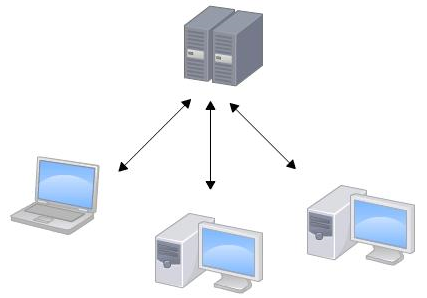
集中管理方式在一定程度上看到其他开发人员在干什么,而管理员也可以很轻松掌握每个人的开发权限。
但是相较于其优点而言,集中式版本控制工具缺点很明显:
1、 服务器单点故障
2、 容错性差
2.2、Git
Git是分布式版本控制系统,那么它就没有中央服务器的,每个人的电脑就是一个完整的版本库,这样,工作的时候就不需要联网了,因为版本都是在自己的电脑上。既然每个人的电脑都有一个完整的版本库,那多个人如何协作呢?比如说自己在电脑上改了文件A,其他人也在电脑上改了文件A,这时,你们两之间只需把各自的修改推送给对方,就可以互相看到对方的修改了。
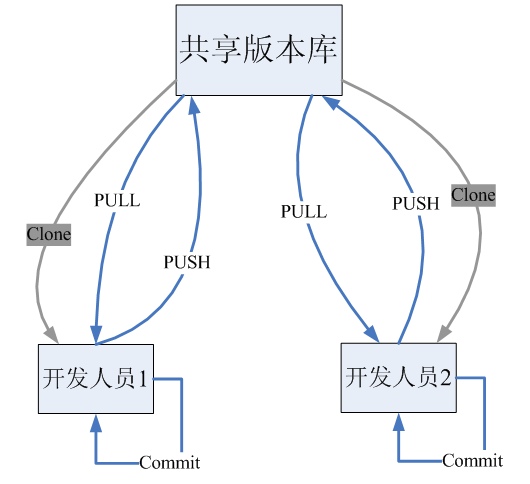
三、git工作流程
一般工作流程如下:
1、从远程仓库中克隆 Git 资源作为本地仓库。
2、从本地仓库中checkout代码然后进行代码修改
3、在提交前先将代码提交到暂存区。
4、提交修改。提交到本地仓库。本地仓库中保存修改的各个历史版本。
5、在修改完成后,需要和团队成员共享代码时,可以将代码push到远程仓库。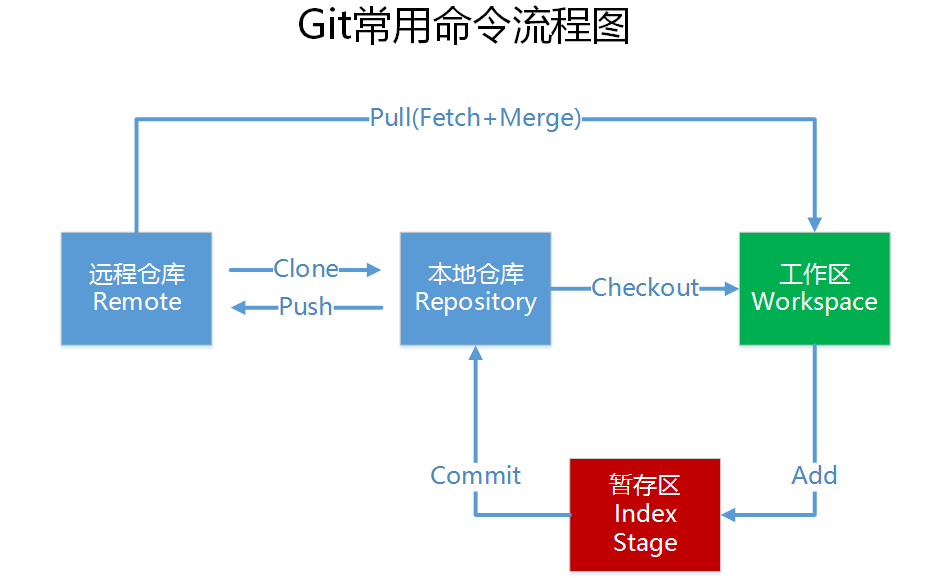
四、git的安装
4.1、软件下载
下载地址:https://git-scm.com/download
4.2、软件安装
4.2.1、安装git for windows
4.2.2、安装TortoiseGit
配置开发者姓名及邮箱,每次提交代码时都会把此信息包含到提交的信息中。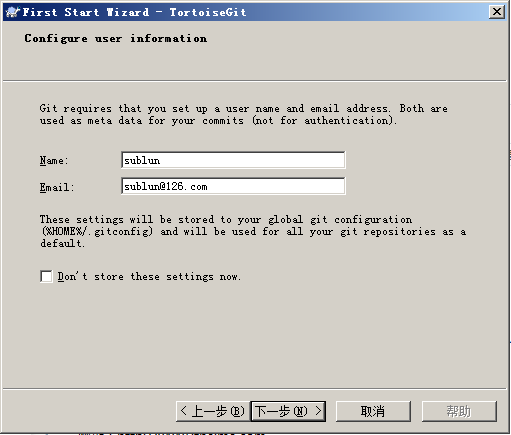
完整完毕后在系统右键菜单中会出现git的菜单项。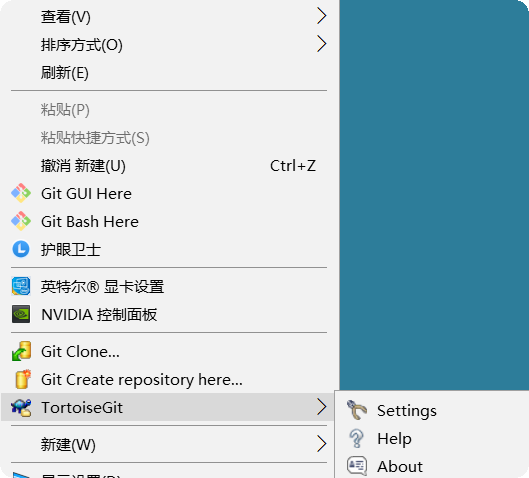
4.2.3、安装中文语言包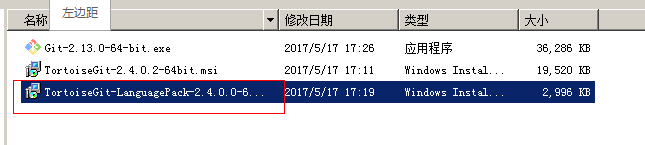
五、使用git管理文件版本
5.1、创建版本库
什么是版本库呢?版本库又名仓库,英文名repository,可以简单理解成一个目录,这个目录里面的所有文件都可以被Git管理起来,每个文件的修改、删除,Git都能跟踪,以便任何时刻都可以追踪历史,或者在将来某个时刻可以“还原”。由于git是分布式版本管理工具,所以git在不需要联网的情况下也具有完整的版本管理能力。
使用git bash也可以使用tortoiseGit。首先,选择一个合适的地方,创建一个空目录(D:\temp\git\repository)。
5.1.1、使用GitBash
切换目录到仓库所在的目录。
创建仓库执行命令:
$ git init
5.1.2、使用TortoiseGit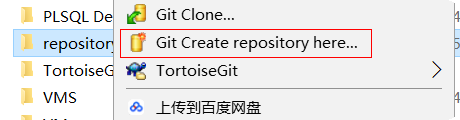
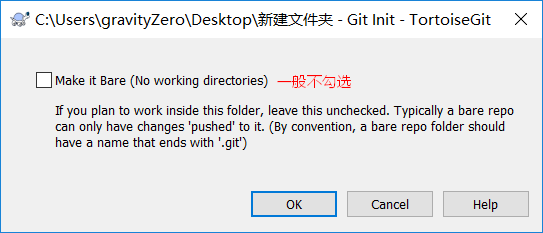
版本库创建成功,会在此目录下创建一个.git的隐藏目录,如下所示: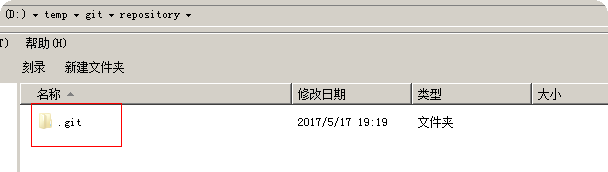
概念
版本库:
“.git”目录就是版本库,将来文件都需要保存到版本库中。
工作目录:
包含“.git”目录的目录,也就是.git目录的上一级目录就是工作目录。只有工作目录中的文件才能保存到版本库中。
5.2、添加文件
5.2.1、添加文件过程
在D:\temp\git\repository目录下创建一个mytest.txt文件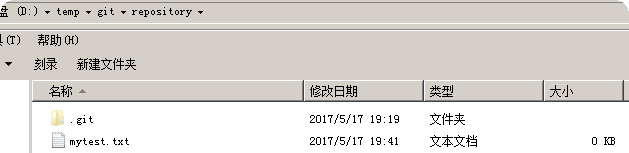
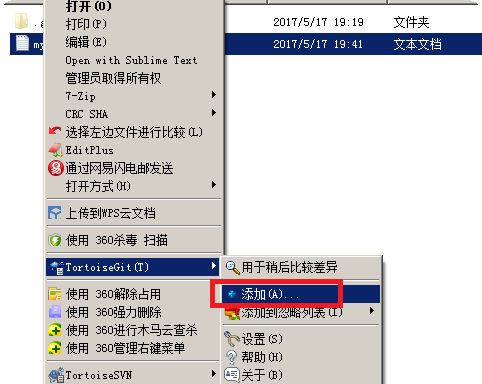

文本文件变为带“+”号的图标: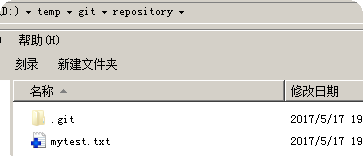
提交文件:在mytest.txt上再次点击右键选择“提交”,此时将文件保存至版本库中。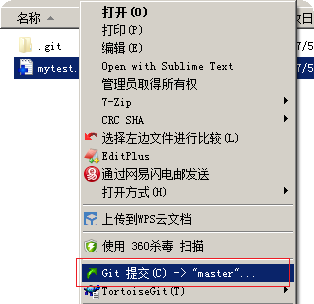

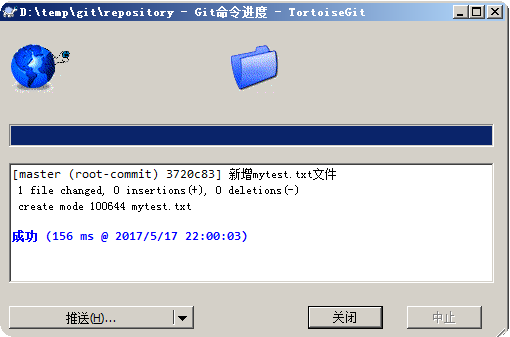
-->如果是需要提交到不同的分支下。先转换到所需要提交的那个分支下。
5.2.2、工作区和暂存区
Git和其他版本控制系统如SVN的一个不同之处就是有暂存区的概念。
什么是工作区(Working Directory)?
工作区就是电脑里的目录,比如reporstory文件夹就是一个工作区。
其实repository目录是工作区,在这个目录中的“.git”隐藏文件夹才是版本库。
Git的版本库里存了很多东西,其中最重要的就是称为stage(或者叫index)的暂存区,还有Git为我们自动创建的第一个分支master,以及指向master的一个指针叫HEAD。
如下图: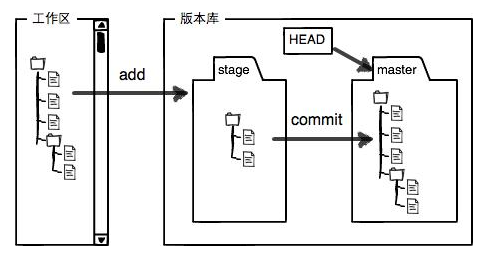
把文件往Git版本库里添加的时候,是分两步执行的:
第一步:
是用git add把文件添加进去,实际上就是把文件修改添加到暂存区;
第二步:
是用git commit提交更改,实际上就是把暂存区的所有内容提交到当前分支。
创建Git版本库时,Git自动为我们创建了唯一一个master分支,所以,现在,git commit就是往master分支上提交更改。
-->可以简单理解为,需要提交的文件修改通通放到暂存区,然后,一次性提交暂存区的所有修改。
5.3、修改文件
5.3.1、提交修改
被版本库管理的文件不可避免的要发生修改,此时只需要直接对文件修改即可。修改完毕后需要将文件的修改提交到版本库。在mytest.txt文件上点击右键,然后选择“提交”。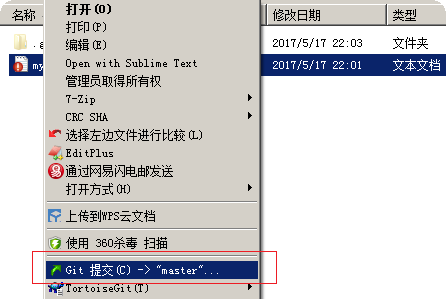
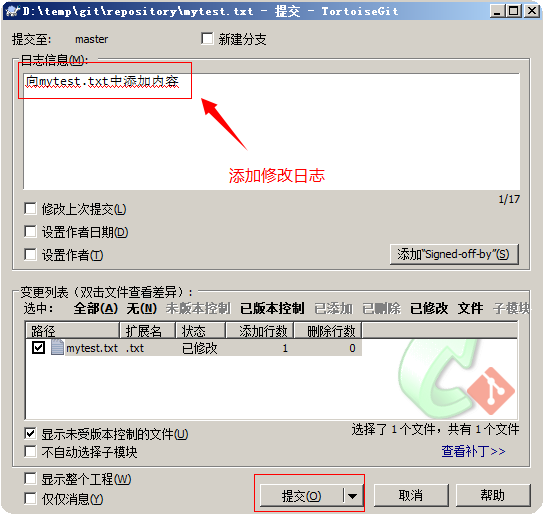
5.3.2、查看修改历史
在开发过程中可能会经常查看代码的修改历史,或者叫做修改日志。来查看某个版本是谁修改的,什么时间修改的,修改了哪些内容。
可以在文件上点击右键选择“显示日志”来查看文件的修改历史。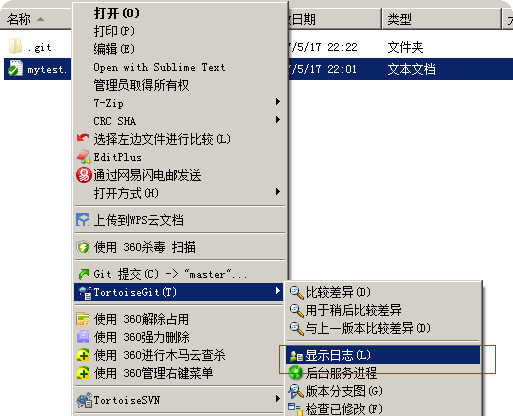
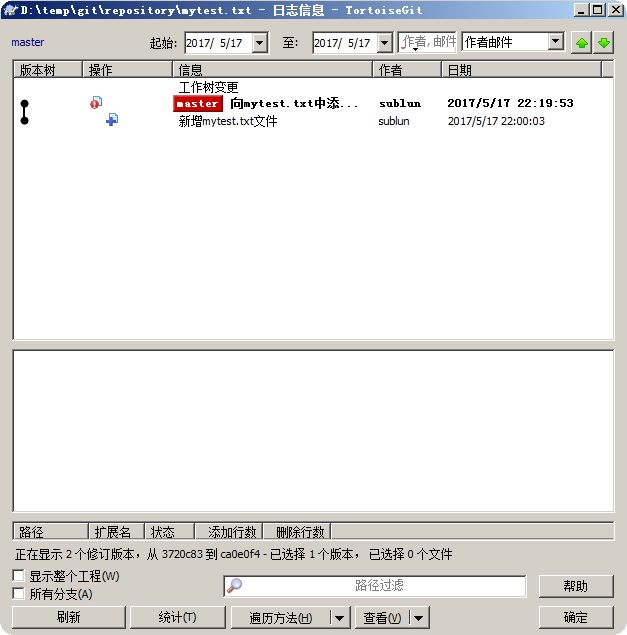
5.3.3、差异比较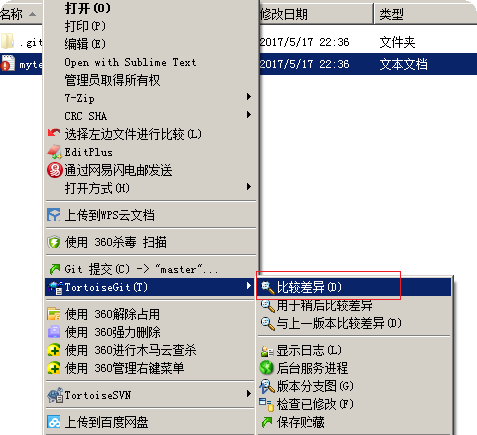
5.3.4、还原修改
当文件修改后不想把修改的内容提交,还想还原到未修改之前的状态。此时可以使用“还原”功能。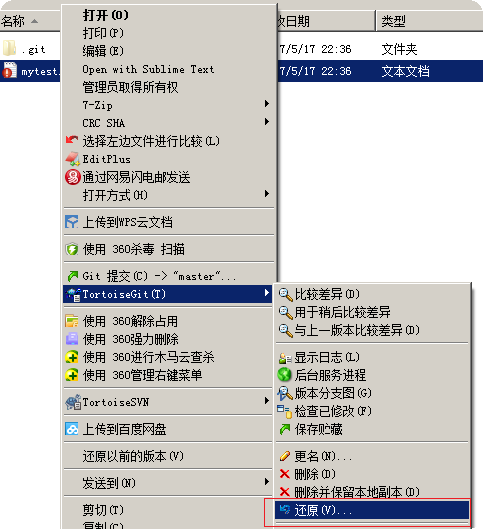
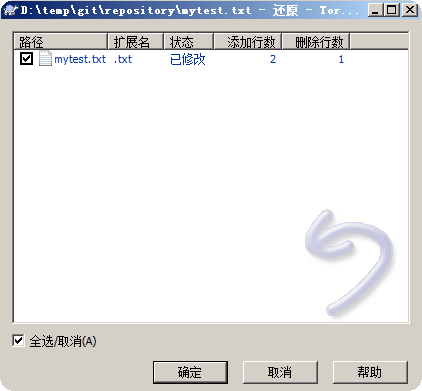
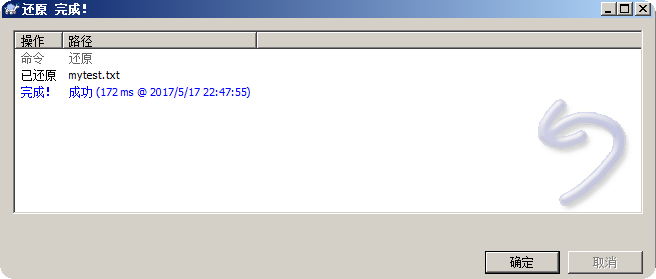
注意:此操作会撤销所有未提交的修改,所以当做还原操作是需要慎重慎重!!!
5.4、删除文件
需要删除无用的文件时可以使用git提供的删除功能直接将文件从版本库中删除。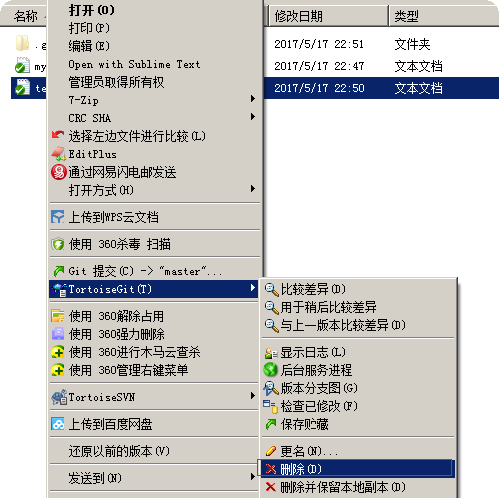
5.5、案例:将java工程提交到版本库
第一步:将参考资料中的java工程project-test复制到工作目录中
第二步:将工程添加到暂存区。-->点击确定完成暂存区添加。
三、忽略文件或文件夹
在此工程中,并不是所有文件都需要保存到版本库中的例如“bin”目录及目录下的文件就可以忽略。好在Git考虑到了大家的感受,这个问题解决起来也很简单,在Git工作区的根目录下创建一个特殊的.gitignore文件,然后把要忽略的文件名填进去,Git就会自动忽略这些文件。
如果使用TortoiseGit的话可以使用菜单项直接进行忽略。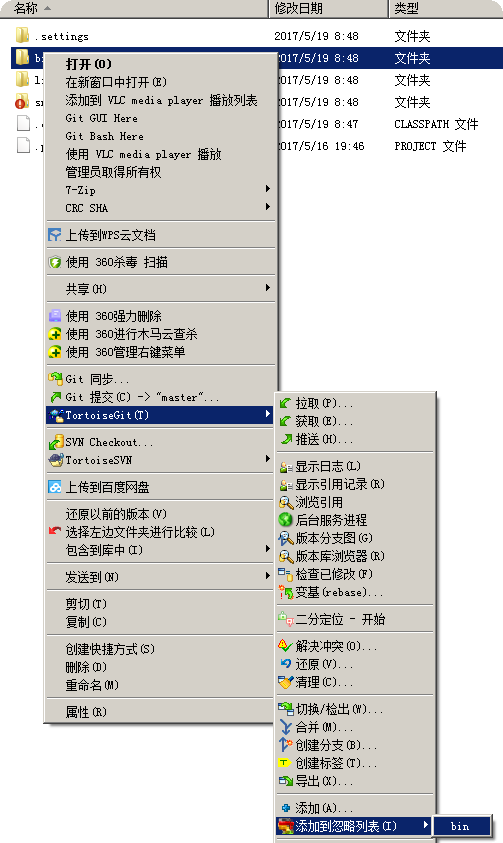
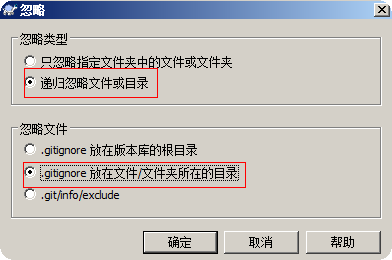
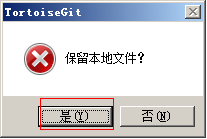

选择保留本地文件。完成后在此文件夹内会多出一个.gitignore文件,这个文件就是文件忽略文件,当然也可以手工编辑。其中的内容就是把bin目录忽略掉。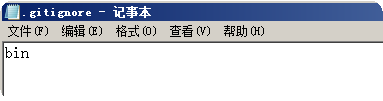
四、提交代码
将代码添加到master分支上,其中.gitignore文件也需要添加到暂存区,然后提交到版本库。
5.6、忽略文件语法
空行或是以 # 开头的行即注释行将被忽略。
可以在前面添加正斜杠 / 来避免递归,下面的例子中可以很明白的看出来与下一条的区别。
可以在后面添加正斜杠 / 来忽略文件夹,例如 build/ 即忽略build文件夹。
可以使用 ! 来否定忽略,即比如在前面用了 *.apk ,然后使用 !a.apk ,则这个a.apk不会被忽略。
* 用来匹配零个或多个字符,如 *.[oa] 忽略所有以".o"或".a"结尾, *~ 忽略所有以 ~ 结尾的文件(这种文件通常被许多编辑器标记为临时文件); [] 用来匹配括号内的任一字符,如 [abc] ,也可以在括号内加连接符,如 [0-9] 匹配0至9的数; ? 用来匹配单个字符。
看了这么多,还是应该来个栗子:
# 忽略 .a 文件
*.a
# 但否定忽略 lib.a, 尽管已经在前面忽略了 .a 文件
!lib.a
# 仅在当前目录下忽略 TODO 文件, 但不包括子目录下的 subdir/TODO
/TODO
# 忽略 build/ 文件夹下的所有文件
build/
# 忽略 doc/notes.txt, 不包括 doc/server/arch.txt
doc/*.txt
# 忽略所有的 .pdf 文件 在 doc/ directory 下的
doc/**/*.pdf
六、远程仓库
6.1、添加远程仓库
现在已经在本地创建了一个Git仓库,又想让其他人来协作开发,此时就可以把本地仓库同步到远程仓库,同时还增加了本地仓库的一个备份。
常用的远程仓库就是github:https://github.com/。
6.1.1、在github上创建仓库
Github支持两种同步方式“https”和“ssh”。如果使用https很简单基本不需要配置就可以使用,但是每次提交代码和下载代码时都需要输入用户名和密码。如果使用ssh方式就需要客户端先生成一个密钥对,即一个公钥一个私钥。然后还需要把公钥放到githib的服务器上。这两种方式在实际开发中都有应用,
6.1.2、ssh协议
6.1.2.1、什么是ssh
SSH 为 Secure Shell(安全外壳协议)的缩写,由 IETF 的网络小组(Network Working Group)所制定。SSH 是目前较可靠,专为远程登录会话和其他网络服务提供安全性的协议。利用 SSH 协议可以有效防止远程管理过程中的信息泄露问题。
6.1.2.2、基于密钥的安全验证
使用ssh协议通信时,推荐使用基于密钥的验证方式。你必须为自己创建一对密匙,并把公用密匙放在需要访问的服务器上。如果你要连接到SSH服务器上,客户端软件就会向服务器发出请求,请求用你的密匙进行安全验证。服务器收到请求之后,先在该服务器上你的主目录下寻找你的公用密匙,然后把它和你发送过来的公用密匙进行比较。如果两个密匙一致,服务器就用公用密匙加密“质询”(challenge)并把它发送给客户端软件。客户端软件收到“质询”之后就可以用你的私人密匙解密再把它发送给服务器。
6.1.2.3、ssh密钥生成
在windows下我们可以使用 Git Bash.exe来生成密钥,可以通过开始菜单或者右键菜单打开Git Bash。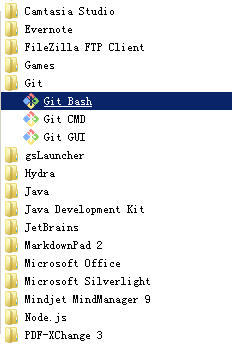
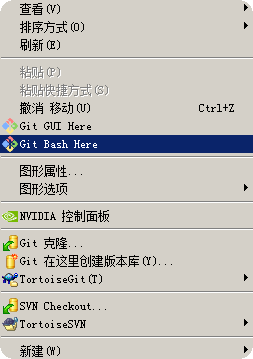
git bash 执行命令,生命公钥和私钥
命令:
ssh-keygen -t rsa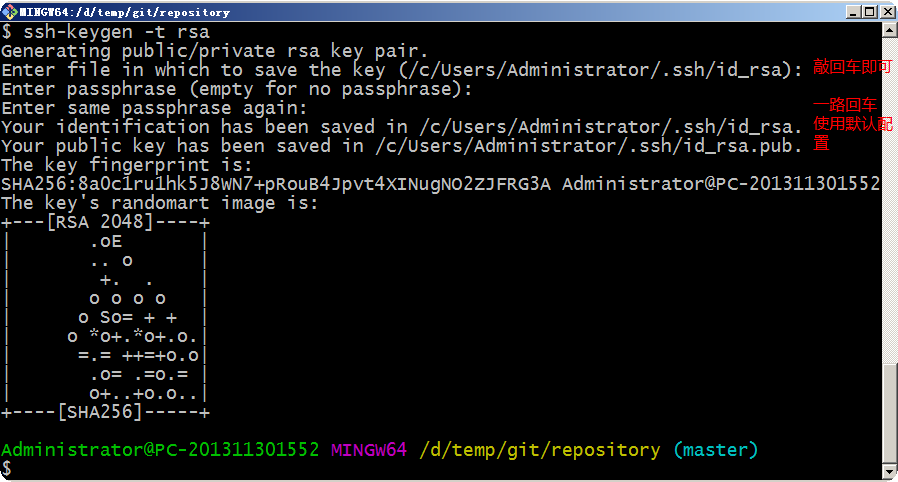
执行命令完成后,在window本地用户.ssh目录C:\Users\用户名\.ssh下面生成如下名称的公钥和私钥:
6.1.2.4、ssh密钥配置
密钥生成后需要在github上配置密钥本地才可以顺利访问。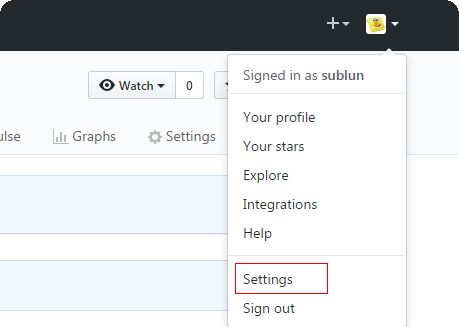
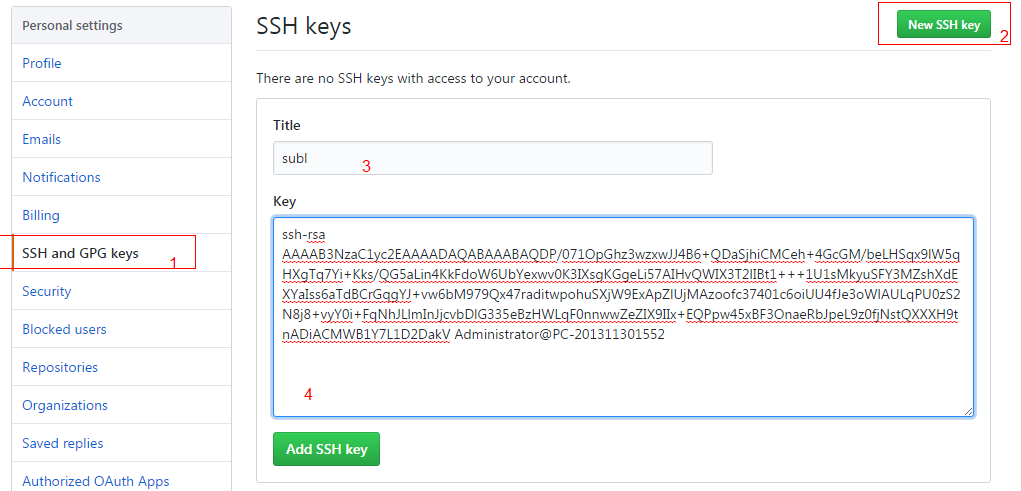
在key部分将id_rsa.pub文件内容添加进去,然后点击“Add SSH key”按钮完成配置。
6.1.3、同步到远程仓库
同步到远程仓库可以使用git bash也可以使用tortoiseGit
6.1.3.1、使用git bash
在仓库所在的目录(D:\temp\git\repository)点击右键选择“Git Bash Here”,启动git bash (bash (n. 猛击))程序。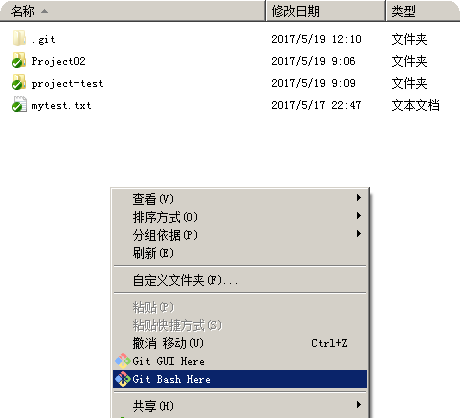
然后在git bash中执行如下语句:
git remote add origin git@github.com:hidlestone/mytest.git
git push -u origin master
注意:其中红色字体部分需要替换成个人的用户名。
如果出现如下错误: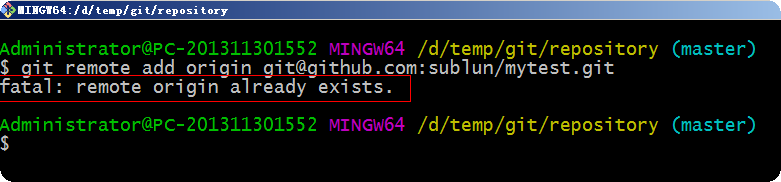
可以先执行如下命令,然后再执行上面的命令
$ git remote rm origin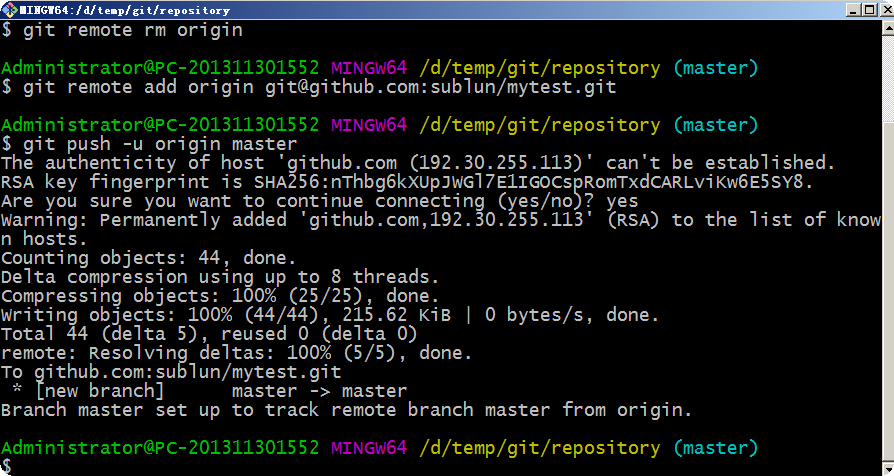
6.1.3.2、使用TortoiseGit同步
1、由于TortoiseGit使用的ssh工具是“PuTTY”git Bash使用的ssh工具是“openSSH”,如果想让TortoiseGit也使用刚才生成的密钥可以做如下配置: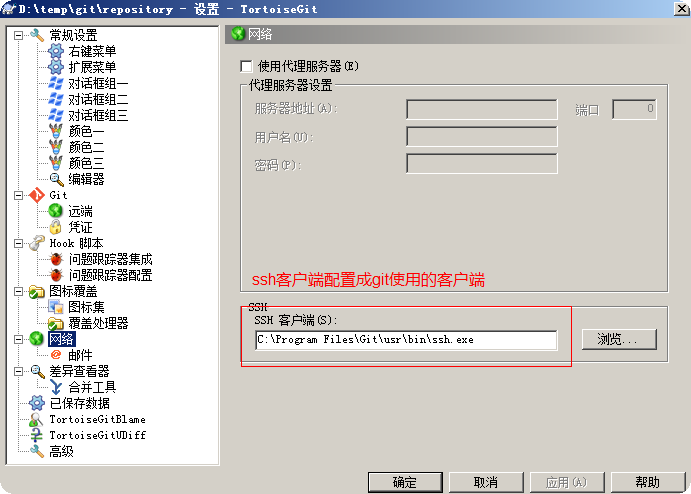
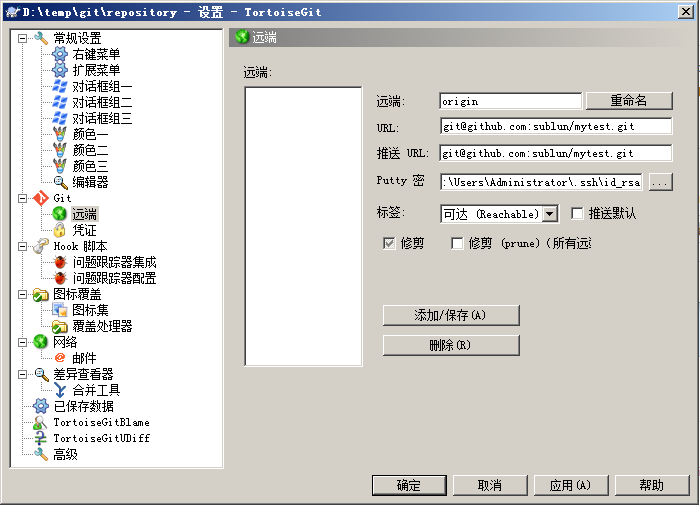
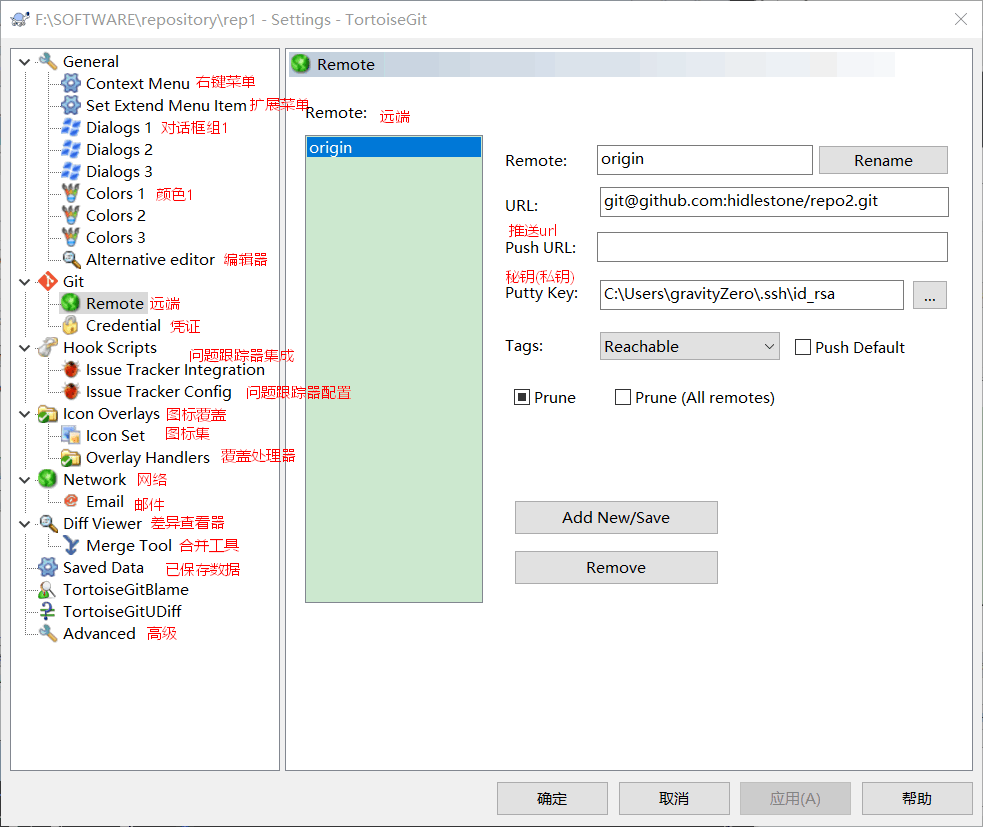
Url:远程仓库的地址
推送URL:也是相同的
Putty密钥:选择刚才生成的密钥中的私钥
2、同步。在本地仓库的文件夹中单击右键,选择“Git同步”。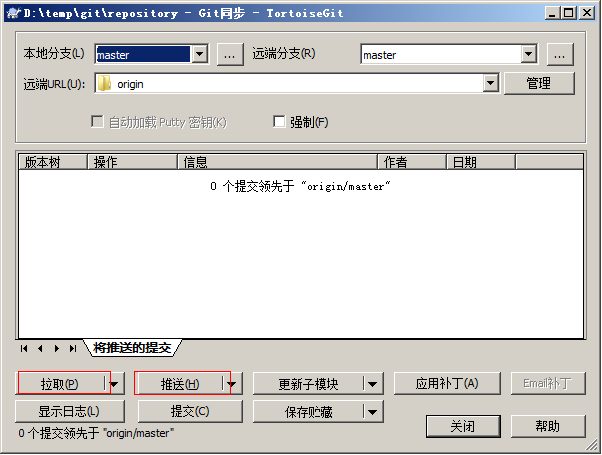
6.2、从远程仓库克隆
克隆远程仓库也就是从远程把仓库复制一份到本地,克隆后会创建一个新的本地仓库。选择一个任意部署仓库的目录,然后克隆远程仓库。
6.2.1、使用git bash
$ git clone git@github.com:hidlestone/repo1.git
6.2.2、使用TortoiseGit
在任意目录点击右键: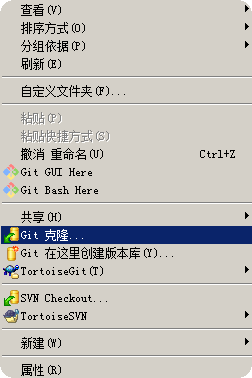
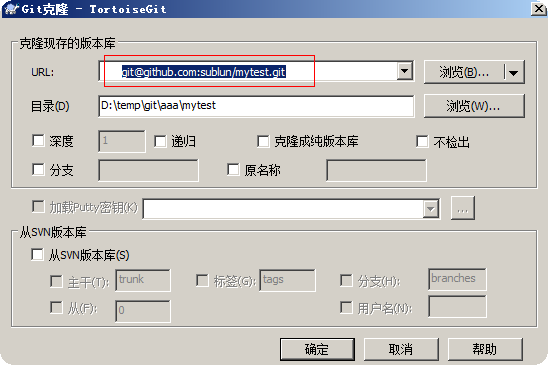
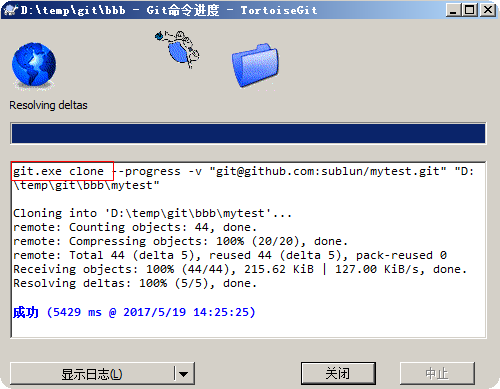
6.3、从远程仓库区代码
Git中从远程的分支获取最新的版本到本地有这样2个命令:
1. git fetch:相当于是从远程获取最新版本到本地,不会自动merge(合并代码)
2. git pull:相当于是从远程获取最新版本并merge到本地
上述命令其实相当于git fetch 和 git merge
在实际使用中,git fetch更安全一些
因为在merge前,我们可以查看更新情况,然后再决定是否合并
如果使用TortoiseGit的话可以从右键菜单中点击“拉取”(pull)或者“获取”(fetch)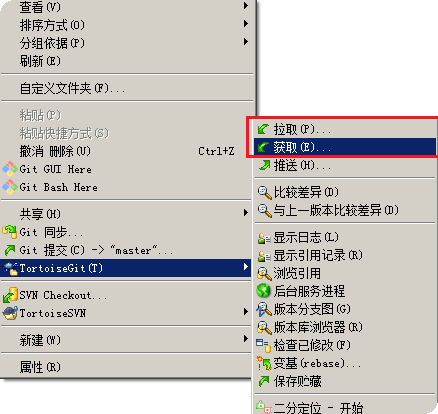
6.4、搭建私有Git服务器
6..4.1、服务器搭建
远程仓库实际上和本地仓库没啥不同,纯粹为了7x24小时开机并交换大家的修改。GitHub就是一个免费托管开源代码的远程仓库。但是对于某些视源代码如生命的商业公司来说,既不想公开源代码,又舍不得给GitHub交保护费,那就只能自己搭建一台Git服务器作为私有仓库使用。
搭建Git服务器需要准备一台运行Linux的机器。
步骤:
步骤:
1、安装git服务环境准备
yum -y install curl curl-devel zlib-devel openssl-devel perl cpio expat-devel gettext-devel gcc cc
在linux联网的情况下:yum install autoconf
2、下载git-2.5.0.tar.gz
1)解压缩
2)cd git-2.5.0
3)autoconf -->需要安装autoconf
4)./configure
5)make
6)make install
3、添加用户
adduser -r -c 'git version control' -d /home/git -m git
此命令执行后会创建/home/git目录作为git用户的主目录。
5、设置密码
passwd git
输入两次密码
6、切换到git用户
su git
7、创建git仓库
git --bare init /home/git/first
注意:如果不使用“--bare”参数,初始化仓库后,提交master分支时报错。这是由于git默认拒绝了push操作,需要.git/config添加如下代码:
[receive]
denyCurrentBranch = ignore
推荐使用:git --bare init初始化仓库。
6.4.2、连接服务器
私有git服务器搭建完成后就可以像连接github一样连接使用了,但是我们的git服务器并没有配置密钥登录,所以每次连接时需要输入密码。
使用命令连接:
$ git remote add origin ssh://git@192.168.121.132/home/git/repo1
这种形式和刚才使用的形式好像不一样,前面有ssh://前缀,好吧你也可以这样写:
$ git remote add origin git@192.168.25.156:/home/git/repo1
使用TortoiseGit同步的话参考上面的使用方法。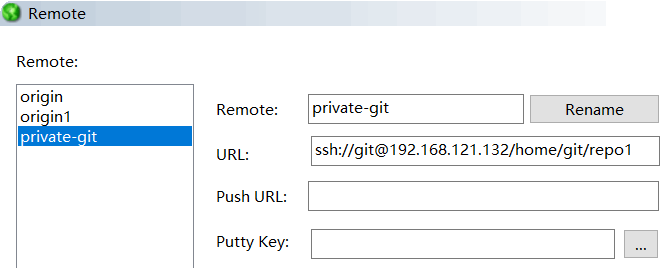
七、分支管理
7.1、创建合并分支
在我们每次的提交,Git都把它们串成一条时间线,这条时间线就是一个分支。截止到目前,只有一条时间线,在Git里,这个分支叫主分支,即master分支。HEAD指针严格来说不是指向提交,而是指向master,master才是指向提交的,所以,HEAD指向的就是当前分支。
每次提交,master分支都会向前移动一步,这样,随着你不断提交,master分支的线也越来越长。
当我们创建新的分支,例如dev时,Git新建了一个指针叫dev,指向master相同的提交,再把HEAD指向dev,就表示当前分支在dev上: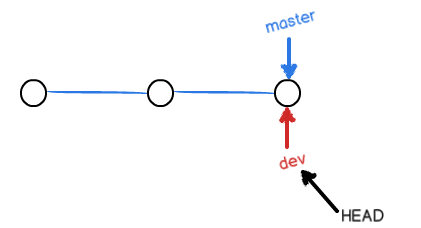
Git创建一个分支很快,因为除了增加一个dev指针,改改HEAD的指向,工作区的文件都没有任何变化。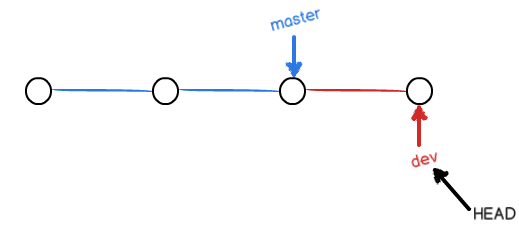
假如我们在dev上的工作完成了,就可以把dev合并到master上。Git怎么合并呢?最简单的方法,就是直接把master指向dev的当前提交,就完成了合并: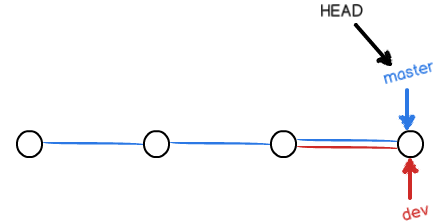
所以Git合并分支也很快!就改改指针,工作区内容也不变!
合并完分支后,甚至可以删除dev分支。删除dev分支就是把dev指针给删掉,删掉后,我们就剩下了一条master分支: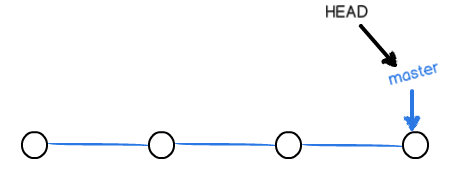
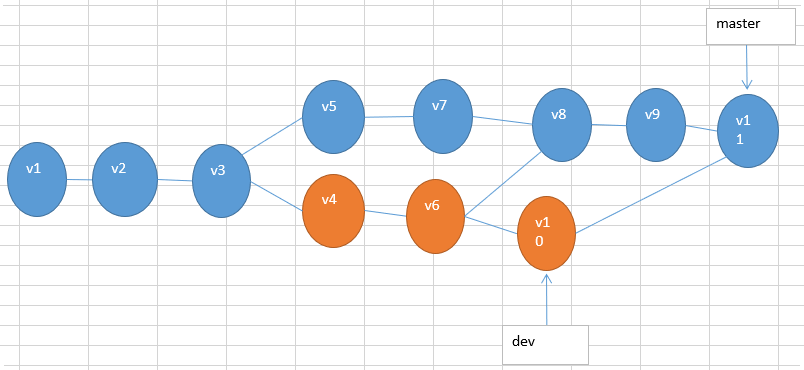
7.2、使用TortoiseGit实现分支管理
7.2.1、创建分支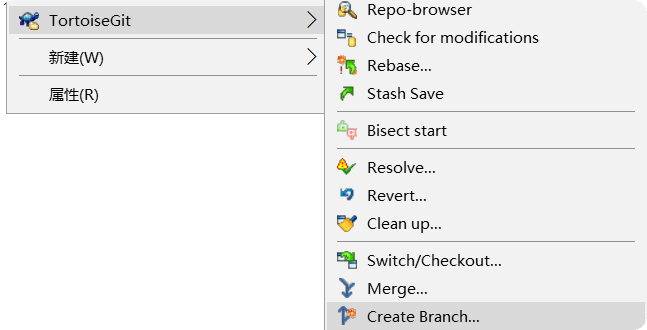
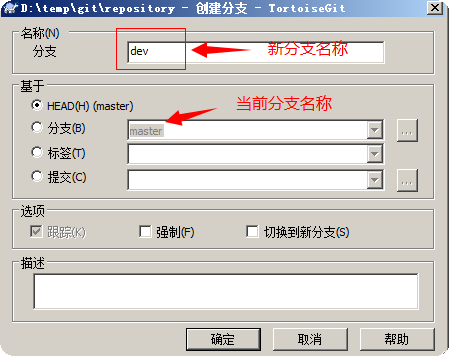
如果想创建完毕后直接切换到新分支可以勾选“切换到新分支”选项或者从菜单中选择“切换/检出”来切换分支。
7.2.2、合并分支
分支切换到dev后就可以对工作区的文件进行修改,然后提交到dev分支原理的master分支不受影响。例如我们修改mytest.txt中的内容,然后提交到dev分支。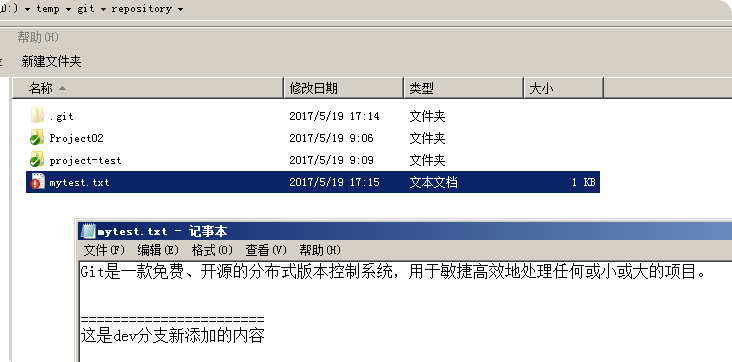
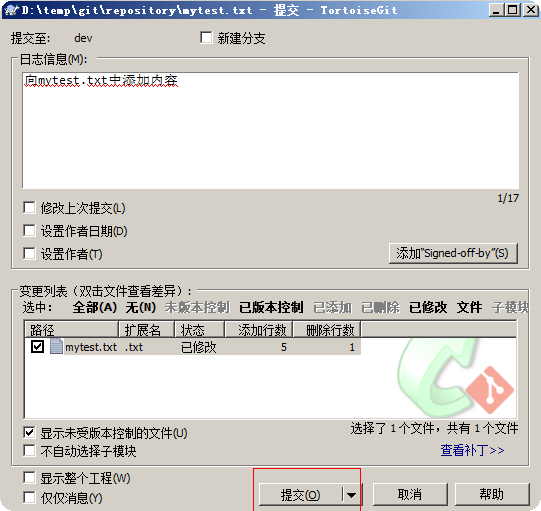
切换到master分支后还是之前的内容: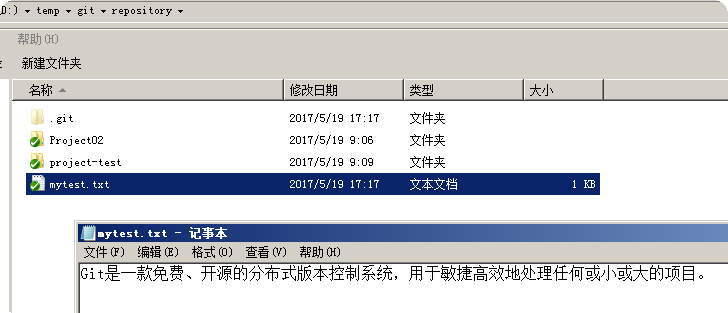
将dev分支的内容合并到master分支,当前分支为master。从右键菜单中选择“合并”: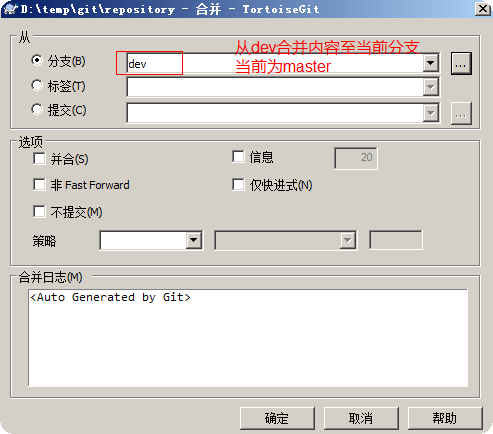
在查看mytext.txt的内容就已经更新了: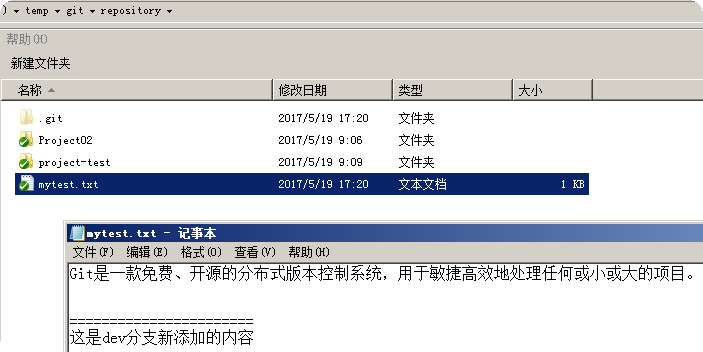
7.3、解决冲突
两个分支中编辑的内容都是相互独立互不干扰的,那么如果在两个分支中都对同一个文件进行编辑,然后再合并,就有可能会出现冲突。
出现冲突: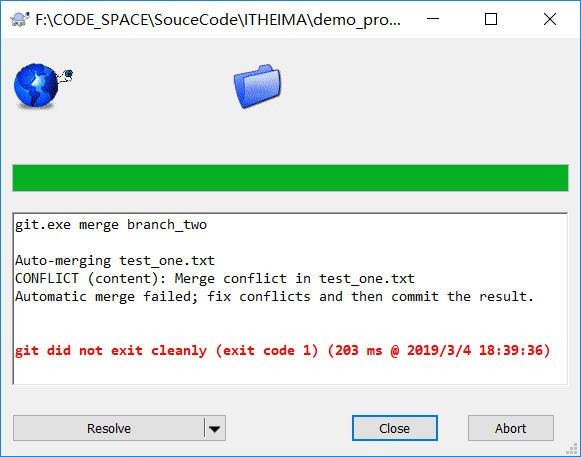
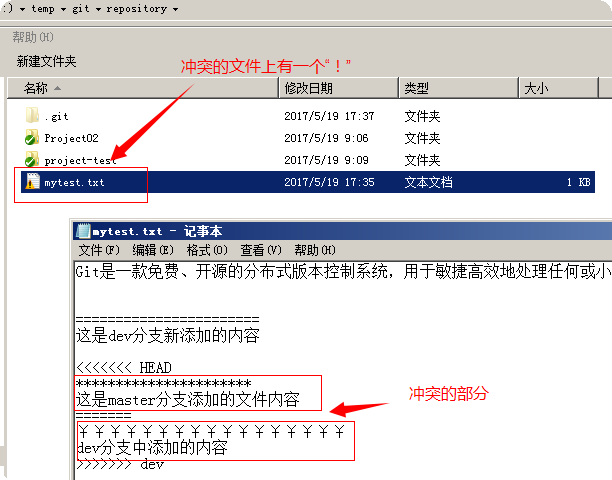
冲突需要手动解决。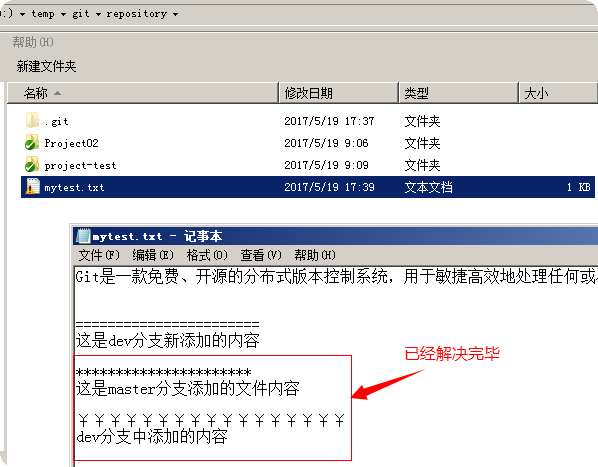
在冲突文件上单机右键选择“解决冲突”菜单项: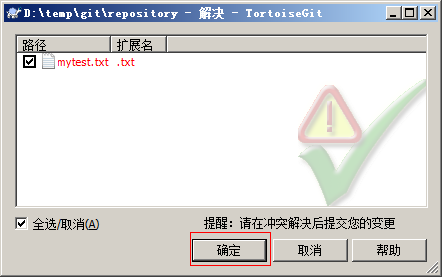
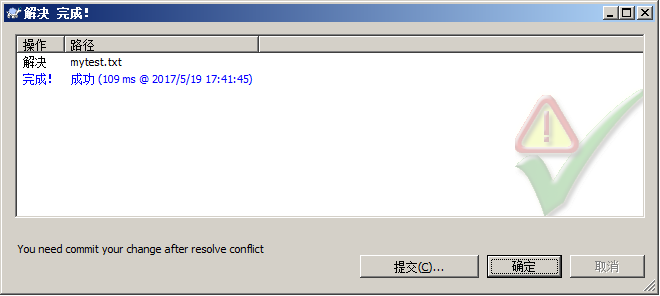
把冲突解决完毕的文件提交到版本库就可以了。
解决完冲突后,需要告诉git resolve



 浙公网安备 33010602011771号
浙公网安备 33010602011771号